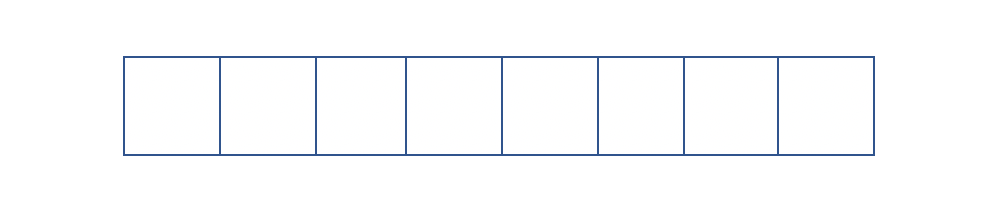目錄
在Linux下面有相當多的壓縮命令可以運行,這些壓縮命令可以讓我們更方便地從網絡上面下載容量較大的文件。此外,我們知道在Linux下面,擴展名沒有什麼特殊的意義。 不過,針對這些壓縮命令所產生的壓縮文件,為了方便記憶,還是會有一些特殊的命名方式,就讓我們來看看吧!
文件壓縮
什麼是文件壓縮呢?我們稍微談一談它的原理,目前我們使用的計算機系統中都是使用所謂的字節單位來計量。不過,事實上,計算機最小的計量單位應該是bit才對,此外,我們也知道 1字節=8比特(1Byte=8bit),但是如果今天我們只是記錄一個数字,即1這個数字,它會如何記錄?假設一個字節可以看成下面的模樣:
由於 1Byte=8bit,所以每個字節當中會有8個空格,而每個空格只可以是0、1
由於我們記錄的数字是1,考慮計算機所謂的二進制,如此一來,1會在最右邊佔據1個位,而其他的7個位將會自動地被填上0.如下圖所示
你看看,其實在這樣的例子中,那7個位應該是空的才對。不過,為了要滿足目前我們的操作系統數據的讀寫,所以就會將該數據轉為字節的形式來記錄。而一些聰明的計算機工程師就利用一些複雜的計算方式,將這些沒有使用到的空間【丟】出來,以讓文件佔用的空間變小,這就是壓縮的技術。
另一種壓縮技術也很有趣,它是將重複的數據進行統計記錄。舉例來說,如果你的數據為【111······】共有100個1時,那麼壓縮技術會記錄為【100個1】而不是真的有100個1的位存在。這樣也能夠精簡文件記錄的容量,非常有趣吧!
簡單地說,你可以將它想成,其實文件裏面有相當多的空間存在,並不是完全填滿的,而壓縮技術就是將這些空間填滿,以讓整個文件佔用的容量下降。不過,這些壓縮過的文件並無法直接被我們的操作系統所使用,因此,若要使用這些被壓縮過的文件數據,則必須將它還原回未壓縮前的模樣,那就是所謂的解壓縮。而至於壓縮后與壓縮的文件所佔用的磁盤空間大小,就可以被稱為是壓縮比。
這個壓縮與解壓縮的操作有什麼好處呢?
1.最大的好處就是壓縮過的文件容量變小了,所以你的硬盤無形之中就可以容納更多的數據。
2.此外,在一些網絡數據的傳輸中,也會由於數據量的降低,好讓網絡帶寬可以用來做更多的工作,而不是老卡在一些大型文件傳輸上面。
Linux系統常見壓縮命令
在Linux的環境中,壓縮文件的擴展名大多是: *.tar、*.tar.gz、*.gz、*.Z、*.bz2、*.xz。為什麼會有這樣的擴展名?不是說Linux的擴展名沒有什麼作用嗎?
這是因為Linux支持的壓縮命令非常多,且不同的命令所用的壓縮技術並不相同,當然彼此之間可能就無法互通/解壓縮文件。所以,當你下載到某個文件時,自然就需要知道該文件是由哪種壓縮命令所製作出來的,好用來對照對照着解壓縮,也就是說,雖然Linux文件的屬性基本上是與文件名沒有絕對關係的,但是為了幫助我們人類小小的腦袋,所以適當的擴展名還是必要的,下面我們就列出幾個常見的壓縮文件擴展名:
*.gz gzip程序壓縮的文件
*.bz2 bzip2程序壓縮的文件
*.xz xz程序壓縮的文件
*.zip zip程序壓縮的文件
*.Z compress程序壓縮的文件
*.tar tar程序打包的文件,並沒有壓縮過
*.tar.gz tar程序打包的文件,並且經過gzip的壓縮
*.tar.bz2 tar程序打包的文件,並且經過bzip2的壓縮
*.tar.xz tar程序打包的文件,並且經過xz的壓縮Linux常見的壓縮命令就是gzip、bzip2以及最新的xz,至於compress已經不流行了。為了支持windows常見的zip,其實Linux也早就有zip命令了。gzip是由GNU計劃所開發出來的壓縮命令,該命令支持已經替換了compress。後台GNU又開發出了bzip2及xz這幾個壓縮比更好的壓縮命令。不過,這些命令通常僅能針對一個文件來壓縮與解壓縮,如此一來,每次壓縮與解壓縮都要一大堆文件,豈不煩人?此時,這個所謂的【打包軟件,tar】就顯得很重要。
這個tar可以將很多文件打包成一個文件,甚至是目錄也可以這麼玩。不過,單純的tar功能僅僅是打包而已,即將很多文件結合為一個文件,事實上,它並沒有提供壓縮的功能,後台,GNU計劃中,將整個tar與壓縮的功能結合在一起,如此一來,提供用戶更方便且更強大的壓縮與打包功能,下面我們就來談一談這些在Linux下面基本的壓縮命令。
gzip
gzip可以說是應用最廣的壓縮命令了,目前gzip可以解開compress、zip和gzip等軟件所壓縮的文件,至於gzip所建立的壓縮文件為*.gz,讓我們來看看這個命令的語法:
gzip [-cdtvn] 文件名
選項與參數:
-c: 將壓縮的數據輸出到屏幕上,可通過數據流重定向來處理;
-d: 解壓縮的參數;
-t: 可以用來檢驗一個壓縮文件的一致性,看看文件有無錯誤;
-v: 可以显示出原文件/壓縮文件的壓縮比等信息;
-n: n為数字的意思,代表壓縮等級,-1最快,但壓縮比最差,-9最慢,但是壓縮比最好,默認是-6示例1:壓縮文件(gzip -v 文件名)
示例2:解壓縮文件(gzip -d 文件名)
示例3:按照指定壓縮比壓縮(gzip -9 文件名)
示例4:查看壓縮文件的內容(zcat 文件名)
示例5:壓縮為指定文件名(gzip -c 文件名 > 指定文件名)
當你使用gzip進行壓縮時,在默認的狀態下原本的文件會被壓縮成為.gz後綴的文件,源文件就不存在了,這點與一般習慣使用Windows做壓縮的朋友所熟悉的情況不同,要注意。cat/more/less可以使用不同的方式來讀取純文本文件,那麼zcat/zmore/zless則可以對應於cat/more/less的方式來讀取純文件文件被壓縮后的壓縮文件。
bzip2
若說gzip是為了替換compress並提供更好的壓縮比而成立的,那麼bzip2則是為了替換gzip並提供更加的壓縮比而來。bzip2真是很不錯的東西,這玩意的壓縮比竟然比gzip還要好,至於bzip2的用法幾乎與gzip相同,看看下面的用法吧!
bzip2 [-cdkzvn] 文件名
選項與參數:
-c: 將壓縮的數據輸出到屏幕上,可通過數據流重定向來處理;
-d: 解壓縮的參數;
-k: 保留原始文件,而不是刪除原始文件;
-z: 壓縮的參數(默認值,可以不加);
-v: 可以显示出原文件/壓縮文件的壓縮比等信息;
-n: n為数字的意思,代表壓縮等級,-1最快,但壓縮比最差,-9最慢,但是壓縮比最好,默認是-6示例:
bzip2 -v 待壓縮文件名
bzip2 -d 壓縮后的文件名
bzip2 -9 -c 待壓縮的文件名 > 自定義壓縮文件名xz
雖然bzip2已經具有很棒的壓縮比,不過顯然某些自由軟件開發者還不滿足,因此後來還推出了xz這個壓縮比更高的軟件。這個軟件的用法也跟gzip/bzip2幾乎一模一樣,那我們就來看一看。
xz [-cdtlkn] 文件名
選項與參數:
-c: 將壓縮的數據輸出到屏幕上,可通過數據流重定向來處理;
-d: 解壓縮的參數;
-k: 保留原始文件,而不是刪除原始文件;
-l: 列出壓縮文件的相關信息;
-t: 測試壓縮文件的完整性,看看有沒有錯誤;
-z: 壓縮的參數(默認值,可以不加);
-n: n為数字的意思,代表壓縮等級,-1最快,但壓縮比最差,-9最慢,但是壓縮比最好,默認是-6示例:
xz -v 待壓縮的文件名
xz -l 壓縮后的文件名
xz -d 壓縮后的文件名
xz -k 待壓縮的文件名打包命令
前面談到的命令大多僅能針對單一文件來進行壓縮,雖然gzip、bzip2、xz也能夠針對目錄來進行壓縮,不過,這幾個命令對目錄的壓縮指的是將目錄內的所有文件【分別】進行壓縮的操作。而不像在Windows的系統,可以使用類似WinRAR這一類的壓縮軟件來將好多數據包成一個文件的樣式。
這種將多個文件或目錄包成一個大文件的命令功能,我們可以稱它是一種打包命令,那Linux有沒有這種打包命令?有,那就是大名鼎鼎的tar,tar可以將多個目錄或文件打包成一個大文件,同時還可以通過gzip、bzip2、xz的支持,將該文件同時進行壓縮。更有趣的是,由於tar的使用太廣泛了,目前Windows的WinRAR也支持.tar.gz文件名的解壓縮。
tar
tar的選項與參數特別多,我們只講幾個常用的選項,更多選項您可以自行man tar查詢。
tar [-z|-j|-J] [cv] [-f 待建立的新文件名] filename... <== 打包與壓縮。
tar [-z|-j|-J] [cv] [-f 既有的tar文件名] <== 查看文件名
tar [-z|-j|-J] [xv] [-f 既有的tar文件名] <== 解壓縮
選項與參數:
-c: 建立打包文件,可搭配-v來查看過程中被打包的文件名(filename);
-t: 查看打包文件的內容含有那些文件名,重點在查看【文件名】;
-x: 解包或解壓縮功能,可以搭配-C(大寫)在特定目錄解壓,特別留意的是,-c、-t、-x不可同時出現在一串命令行中;
-z: 通過gzip的支持進行壓縮/解壓縮: 此時文件名最好為*.tar.gz;
-j: 通過bzip2的支持進行壓縮/解壓縮:此時文件名最好為*.tar.bz2;
-J: 通過xz的支持進行壓縮/解壓縮: 此時文件名最好為 *.tar.xz,特別留意,-z、-j、-J不可以同時出現在一串命令行中;
-v: 在壓縮/解壓縮的過程中,將正在處理的文件名显示出來;
-f filename: -f後面要立刻接要被處理的文件名,建議-f單獨寫一個選項(比較不會忘記)。
-C 目錄: 這個選項用在解壓縮,若要在特定目錄解壓縮,可以使用這個選項
-p(小寫): 保留備份數據的原本權限與屬性,常用於備份(-c)重要的配置文件;
-P(大寫): 保留絕對路徑,亦即允許備份數據中含有根目錄存在之意其實最簡單的使用tar就只要記住下面的命令即可:
- 壓縮: tar -jcv -f filename.tar.bz2 要被壓縮的文件或目錄名稱;
- 查詢: tar -jtv -f filename.tar.bz2
- 解壓縮: tar -jxv -f filename.tar.bz2 -C 欲解壓縮的目錄
示例:
tar -zcvf 文件名.tar.gz 文件名(目錄)
tar -ztvf 文件名.tar.gz
tar -zxvf 文件名.tar.gz
資料:
本站聲明:網站內容來源於博客園,如有侵權,請聯繫我們,我們將及時處理【其他文章推薦】
※公開收購3c價格,不怕被賤賣!
※想知道網站建置、網站改版該如何進行嗎?將由專業工程師為您規劃客製化網頁設計及後台網頁設計
※不管是台北網頁設計公司、台中網頁設計公司,全省皆有專員為您服務
※Google地圖已可更新顯示潭子電動車充電站設置地點!!